主要参考来源:https://blog.csdn.net/networken/article/details/81567337
1、Cacti架构
Cacti三层架构:
– 数据采集层:通过SNMP或自定义脚本进行数据采集
– 数据存储层:通过cacti模板等数据存放至MYSQL中
– 数据展现层:通过WEB方式呈现出来
Cacti实际上就是一个运行php脚本的网站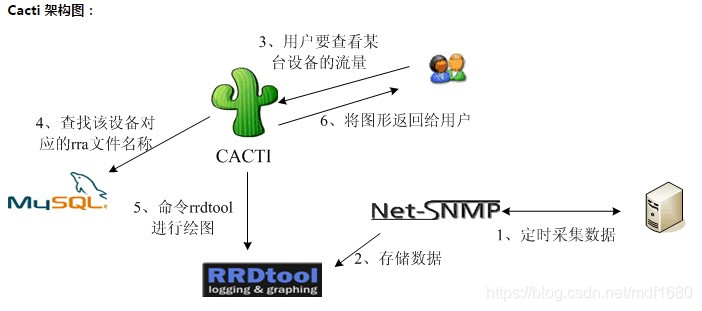
2、安装相关的软件包
2.1 安装httpd和php
# yum install -y httpd php
2.2 安装php扩展
# yum install –y php-mysql php-snmp php-xml php-ldap php-gd php-mbstring php-posix
2.3 设置php,据系统实际情况设定时区
[root@localhost ~]# vim /etc/php.ini [PHP] …… date.timezone = Asia/Shanghai
2.4 启动httpd并设置开机启动
# systemctl start httpd && systemctl enable httpd
2.5 安装MariaDB 10.3数据库
设置yum源
[root@localhost ~]# vim /etc/yum.repos.d/MariaDB.repo # MariaDB 10.3 CentOS repository list - created 2019-05-16 02:03 UTC # http://downloads.mariadb.org/mariadb/repositories/ [mariadb] name = MariaDB baseurl = http://yum.mariadb.org/10.3/centos7-amd64 gpgkey=https://yum.mariadb.org/RPM-GPG-KEY-MariaDB gpgcheck=1
安装MariaDB
# yum install -y MariaDB-server MariaDB-client MariaDB-devel
启动mysql数据库服务并设为开机启动
# systemctl start mariadb && systemctl enable mariadb
配置MariaDB,初始化数据库,设定密码,除了开始直接回车,其他的选择都输入Y。
[root@localhost ~]# mysql_secure_installation NOTE: RUNNING ALL PARTS OF THIS SCRIPT IS RECOMMENDED FOR ALL MariaDB SERVERS IN PRODUCTION USE! PLEASE READ EACH STEP CAREFULLY! ...... Enter current password for root (enter for none): //初始数据库密码为空,直接按回车键 OK, successfully used password, moving on... ...... Set root password? [Y/n] Y //输入root管理员密码 New password: Re-enter new password: Password updated successfully! ...... Remove anonymous users? [Y/n] Y //删除匿名账号 ... Success! ...... Disallow root login remotely? [Y/n] Y //禁止root管理员从远程登录 ... Success! ....... Remove test database and access to it? [Y/n] Y //删除test数据库并取消对它的访问权限 ...... Reload privilege tables now? [Y/n] Y //刷新授权表,让初始化后的设定立即生效 ... Success!
修改MariaDB配置
[root@cacti ~]# vim /etc/my.cnf.d/server.cnf [server] # this is only for the mysqld standalone daemon character_set_server = utf8mb4 collation-server = utf8mb4_unicode_ci max_heap_table_size = 256M max_allowed_packet = 16777216 tmp_table_size = 64M join_buffer_size = 64M innodb_file_per_table = ON innodb_buffer_pool_size = 1024M innodb_doublewrite = OFF innodb_flush_log_at_timeout = 3 innodb_read_io_threads = 32 innodb_write_io_threads =16 innodb_file_format = Barracuda innodb_large_prefix = 1
2.6 安装net-snmp
# yum install –y net-snmp net-snmp-libs net-snmp-utils net-snmp-devel net-snmp-perl
配置snmp
# vim /etc/snmp/snmpd.conf //修改default为本机(cacti服务器)的ip,修改public为自己的团体名(一般不改),42行 com2sec notConfigUser 192.168.2.186 public //把systemview改成all ,供所有snmp 访问权限 64行 access notConfigGroup "" any noauth exact all none none view all included .1 80 // 去掉#号 85行
启动snmp并设置开机启动
# systemctl start snmpd.service && systemctl enable snmpd.service
2.7 安装RRDTool 绘图工具
安装编译时可能使用到的软件
yum -y install lm_sensors gcc gcc-c++ libart_lgpl-devel zlib-devel libpng-devel freetype-devel glib2-devel pcre-devel pango-devel cairo-devel libxml2-devel perl-ExtUtils-CBuilder perl-ExtUtils-MakeMaker
下载rrdtool 1.7.0
# cd /usr/local/src # wget https://oss.oetiker.ch/rrdtool/pub/rrdtool-1.7.0.tar.gz
编译安装rrdtool
注:网络上有说修改src/rrd_too.c里面的setlocale(LC_ALL, “”),在""内输入zh_CN.utf-8或zh_CN.gbk18030什么的,这是有问题的,会导致cacti英文界面仍显示中文星期的情况。
# tar zxvf rrdtool-1.7.0.tar.gz # cd rrdtool-1.7.0 # ./bootstrap //一定要指定prefix # ./configure --prefix=/usr/local/ # make & make install
2.8. 安装spine
先安装编译spine时的相关软件
yum install -y dos2unix autoconf automake binutils libtool cpp glibc-headers glibc-devel help2man
一定要下载与cacti相同版本的
# cd /usr/local/src # wget https://www.cacti.net/downloads/spine/cacti-spine-1.2.3.tar.gz
编译安装
# tar zxvf cacti-spine-1.2.3.tar.gz # cd cacti-spine-1.2.3 # ./bootstrap # ./configure # make && make install # chmod +s /usr/local/spine/bin/spine
编辑spine.conf:
# cp /usr/local/spine/etc/spine.conf.dist /etc/spine.conf
我测试不作修改,可按实际情况修改/etc/spine.conf如下部分:
# vim /etc/spine.conf DB_Host localhost DB_Database cacti DB_User cactiuser DB_Pass cactiuser DB_Port 3306
2.9 安装中文字体库
安装相关软件
# yum -y install fontconfig ttmkfdir
建立存放中文字体库的文件夹
# cd /usr/shared/fonts # mkdir chinese
将字体上传到/usr/shared/fonts/chinese
我这里就只安装个华文楷体和宋体,上传方式就不细说了。
执行ttmkfdir命令
# ttmkfdir -e /usr/share/X11/fonts/encodings/encodings.dir
因为cacti指定的字体库也没有在配置文件内指定,我估计不做下面这一步也是可以的,但我就不测试了。
修改字体配置文件
# vim /etc/fonts/fonts.conf
增加红色框内一行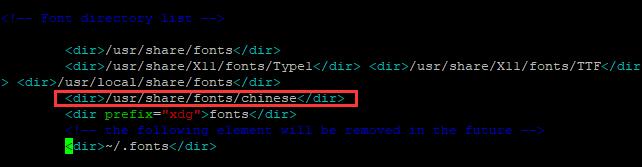
刷新字体库缓存
# fc-cache
查询已经安装字体
[root@localhost]# fc-list /usr/share/fonts/dejavu/DejaVuSansCondensed-Oblique.ttf: DejaVu Sans,DejaVu Sans Condensed:style=Condensed Oblique,Oblique /usr/share/fonts/dejavu/DejaVuSansCondensed-Bold.ttf: DejaVu Sans,DejaVu Sans Condensed:style=Condensed Bold,Bold /usr/share/fonts/chinese/simsun.ttc: SimSun,宋体:style=Regular,常规 /usr/share/fonts/chinese/STKAITI.TTF: STKaiti:style=Regular /usr/share/fonts/dejavu/DejaVuSans.ttf: DejaVu Sans:style=Book /usr/share/fonts/chinese/simsun.ttc: NSimSun,新宋体:style=Regular,常规 /usr/share/fonts/dejavu/DejaVuSans-Bold.ttf: DejaVu Sans:style=Bold /usr/share/fonts/dejavu/DejaVuSansCondensed.ttf: DejaVu Sans,DejaVu Sans Condensed:style=Condensed,Book /usr/share/fonts/dejavu/DejaVuSans-ExtraLight.ttf: DejaVu Sans,DejaVu Sans Light:style=ExtraLight /usr/share/fonts/dejavu/DejaVuSansCondensed-BoldOblique.ttf: DejaVu Sans,DejaVu Sans Condensed:style=Condensed Bold Oblique,Bold Oblique /usr/share/fonts/dejavu/DejaVuSans-Oblique.ttf: DejaVu Sans:style=Oblique /usr/share/fonts/dejavu/DejaVuSans-BoldOblique.ttf: DejaVu Sans:style=Bold Oblique
3 安装及配置cacti 1.2.3
3.1 下载安装包
# cd /usr/local/src # wget https://www.cacti.net/downloads/cacti-1.2.3.tar.gz # tar zxvf cacti-1.2.3.tar.gz # mv cacti-1.2.3 /var/www/html/cacti
3.2 创建cacti数据库,创建数据库用户cactiuser,设置用户相关授权
[root@localhost src]# mysql -uroot -p MariaDB [(none)]> create database cacti; Query OK, 1 row affected (0.002 sec) MariaDB [(none)]> grant all on cacti.* to cactiuser@localhost identified by "cactiuser"; Query OK, 0 rows affected (0.003 sec) MariaDB [(none)]> grant select on mysql.time_zone_name to 'cactiuser'@'localhost' identified by 'cactiuser'; Query OK, 0 rows affected (0.001 sec) MariaDB [(none)]> flush privileges; Query OK, 0 rows affected (0.002 sec)
3.3 导入 Cacti 默认数据库
MariaDB [(none)]> use cacti; Database changed MariaDB [cacti]> source /var/www/html/cacti/cacti.sql; ...... MariaDB [cacti]> flush privileges; Query OK, 0 rows affected (0.00 sec)
3.4 配置数据库时区:
[root@localhost ~]# mysql_tzinfo_to_sql /usr/share/zoneinfo/ | mysql -u root -p mysql Enter password: Warning: Unable to load '/usr/share/zoneinfo//leapseconds' as time zone. Skipping it. Warning: Unable to load '/usr/share/zoneinfo//tzdata.zi' as time zone. Skipping it.
3.5 据实际情况配置cacti的config.php,我测试的所有按默认值,一般是修改第2、4、5行
[root@localhost ~]# vim /var/www/html/cacti/include/config.php ...... $database_type = 'mysql'; $database_default = 'cacti'; $database_hostname = 'localhost'; $database_username = 'cactiuser'; $database_password = 'cactiuser'; $database_port = '3306'; $database_retries = 5; $database_ssl = false; $database_ssl_key = ''; $database_ssl_cert = ''; $database_ssl_ca = ''; ......
3.6 创建 cacti 系统用户,设置目录权限
[root@localhost ~]# useradd cactiuser
[root@localhost ~]# chown apache.apache /var/www/html/cacti/ -R
[root@localhost ~]# chown cactiuser /var/www/html/cacti/{rra,log}/ -R
[root@localhost ~]# chmod 775 /var/www/html/cacti/{rra,log}/ -R3.7 重启相关服务
# systemctl restart httpd && systemctl restart mariadb && systemctl restart snmpd
3.8 初始化cacti
在浏览器访问:http://192.168.2.186/cacti,进入安装界面。
在进入安装之前建议关闭selinux,另请开放服务器的80端口,我这里是测试,所以我关闭了防火墙和selinux。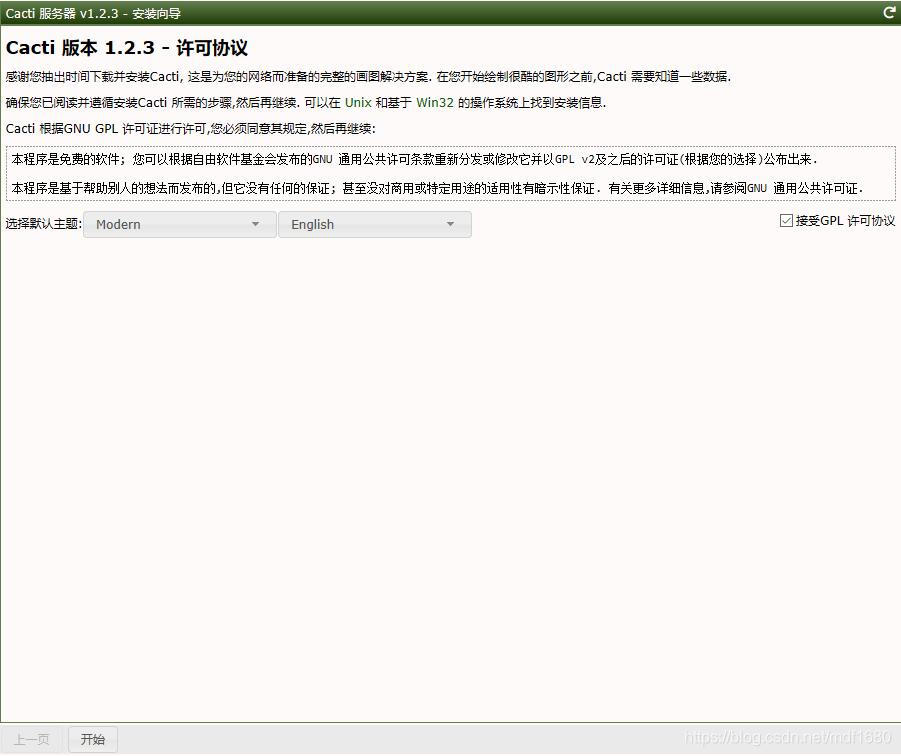
选择接受,再按开始,可以选择中文界面
如果出现错误 (Error)提示,请按提示相应修改,如果出现警告(Warning)则可以不修改,建议生产环境按建议修改为好。
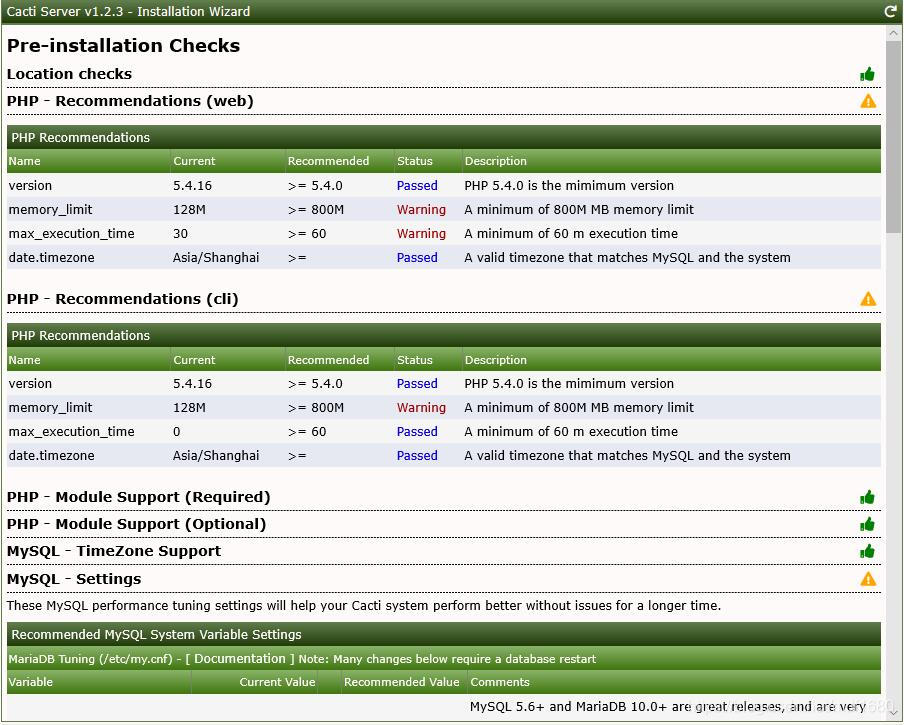
按next继续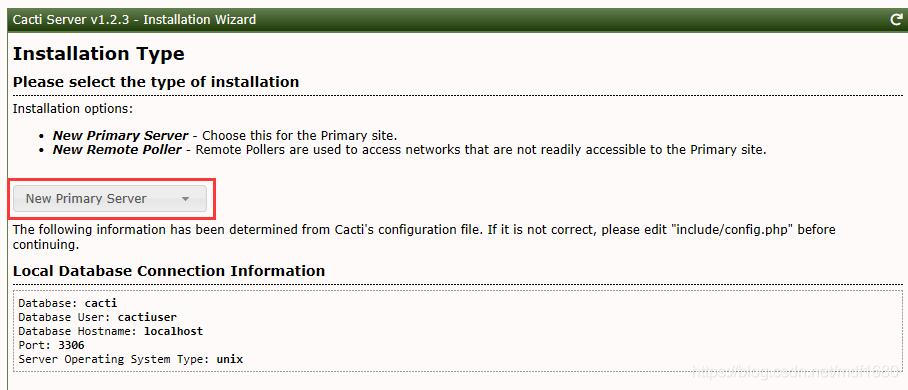
选择主服务器继续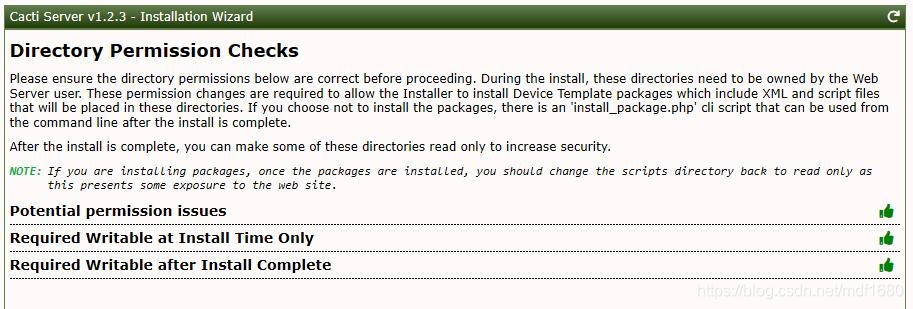
出现这个继续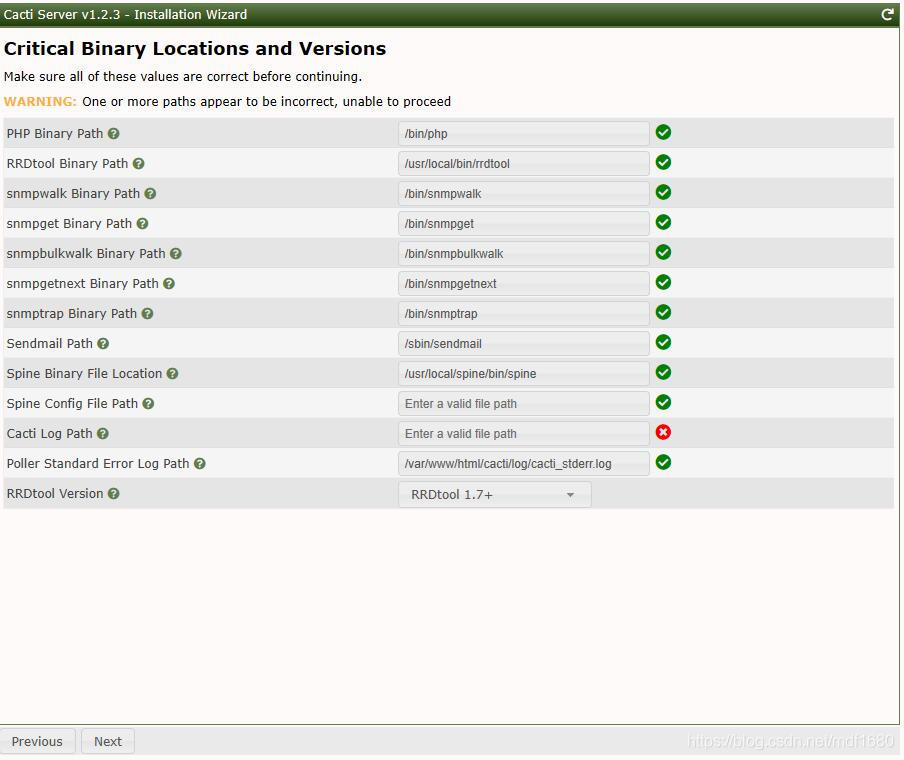
如果出现这个提示(Centos 7安装肯定会出现这个页面),请出行以下操作。
# rm -rf /var/www/html/cacti/log/cacti.log # chmod 777 /var/www/html/cacti/log/ -R
然后清理浏览器的缓存(主要是cookie),重新打开浏览器,重新登录(用修改了的密码)
一般就可以了。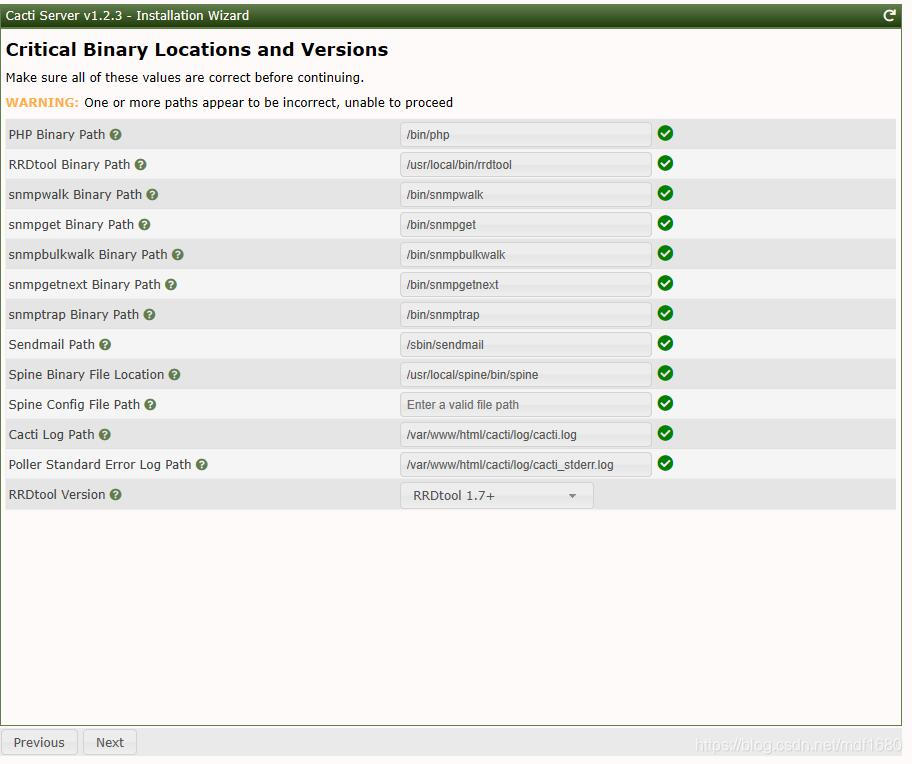
注意:要选择正确的RRDtool版本
再按next继续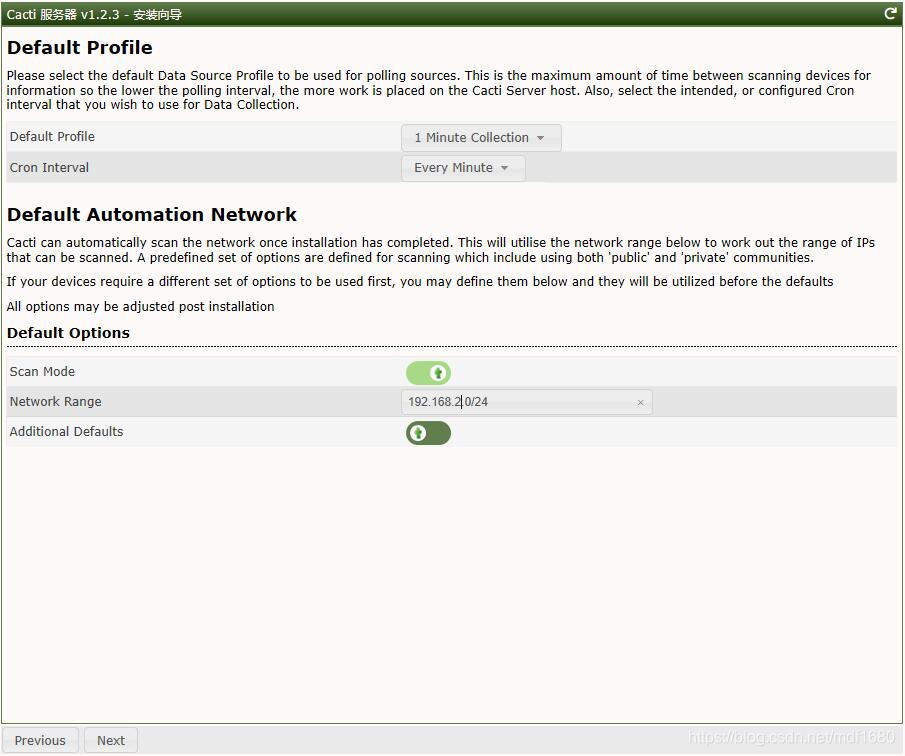
一般选择5分钟就行了,生产环境也可以了,我为了快点得到结果就选择了一分钟。
网络网段,请据实际情况选择。这个功能挺好用的,Cacti会将同一网段内所有设置好snmp的服务器自动加入监控,不过有些设置选项有问题导致图片没数据,我这里就关闭了。
继续就会出现以下画面: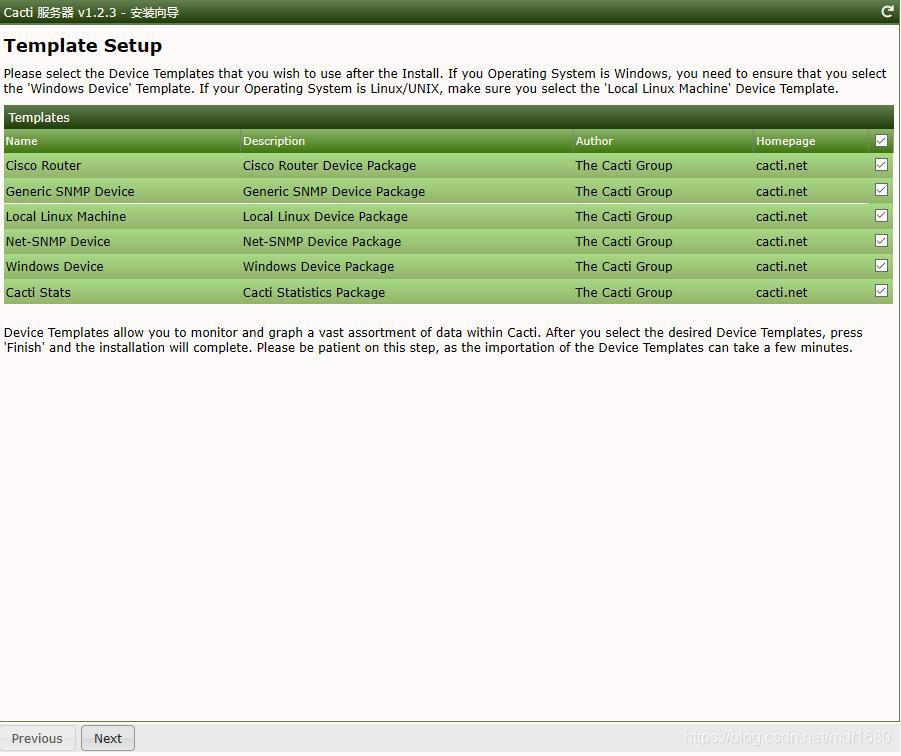
继续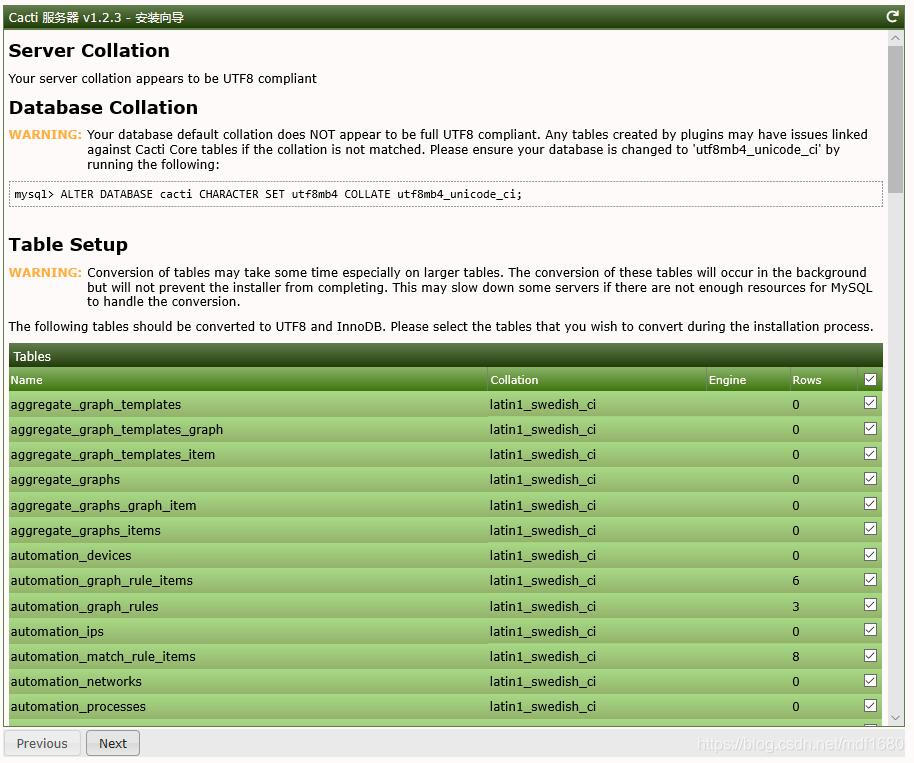
继续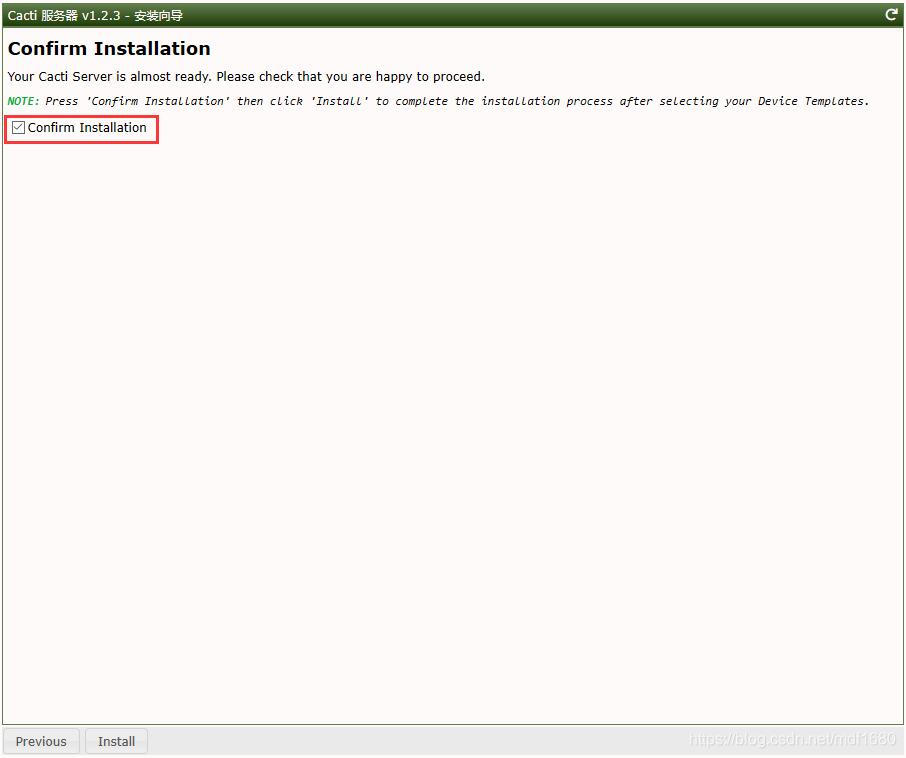
Install
完成后重新登录
如果刚才已经正确的输入了spine.conf的路径,这里就不用再设置了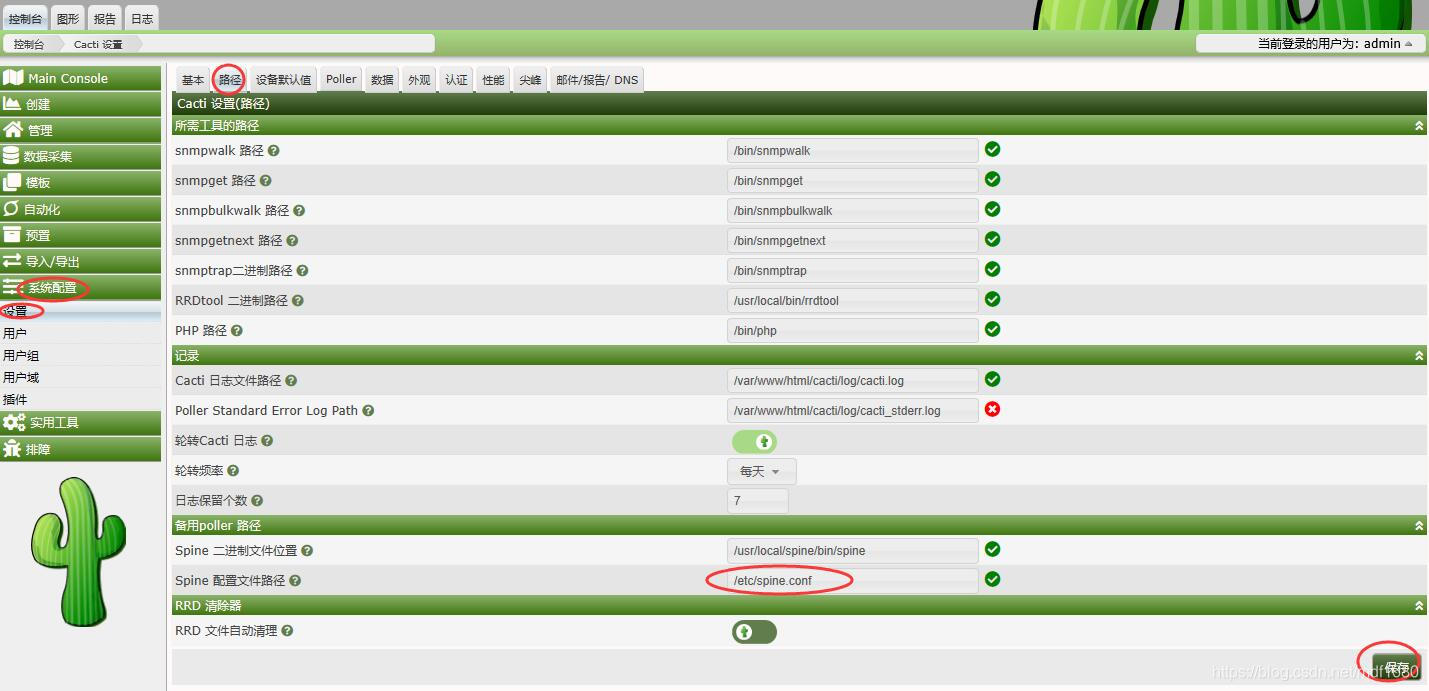
将cmd.php改为spine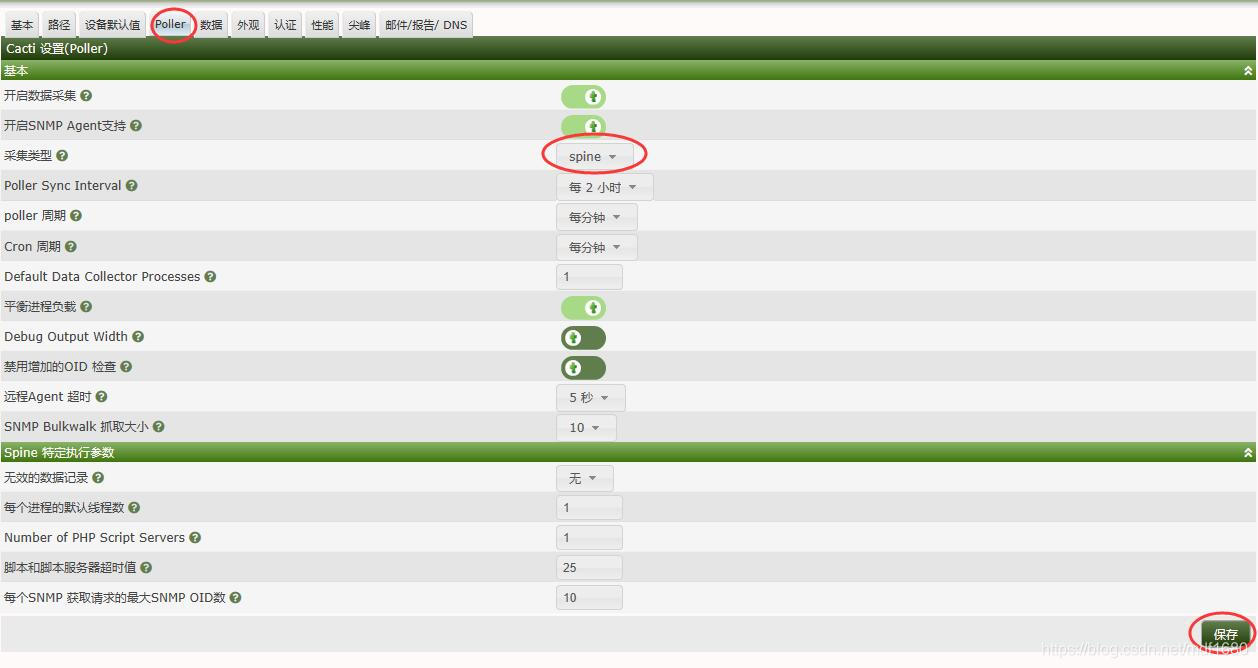
3.9 管理设备及创建图形
删除自动生成的设备,管理>>设备
打勾,选择删除,点Go
增加设备,点击右上角的 +
主要是留意上面红圏内容,不能有错,其他默认就可以了。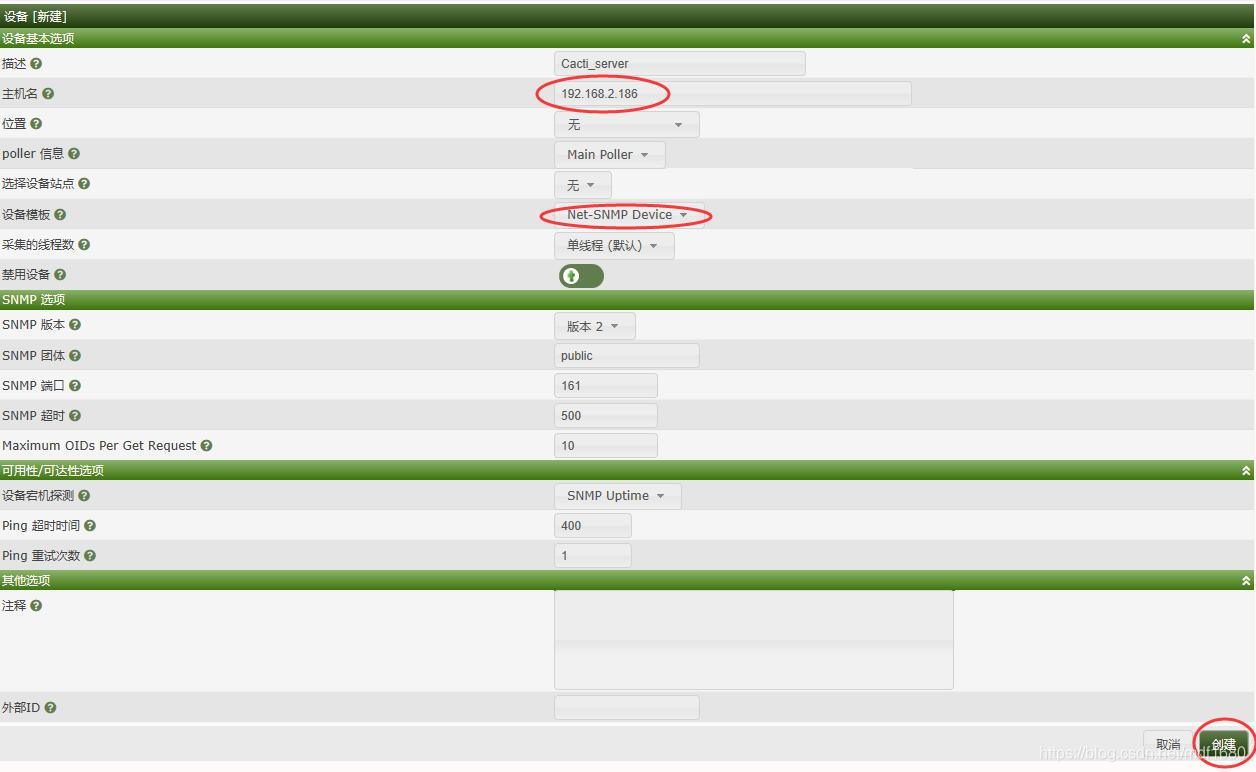
删除没有数据的数据源。
点击那些0项目0列数据源后面的 x,再点保存。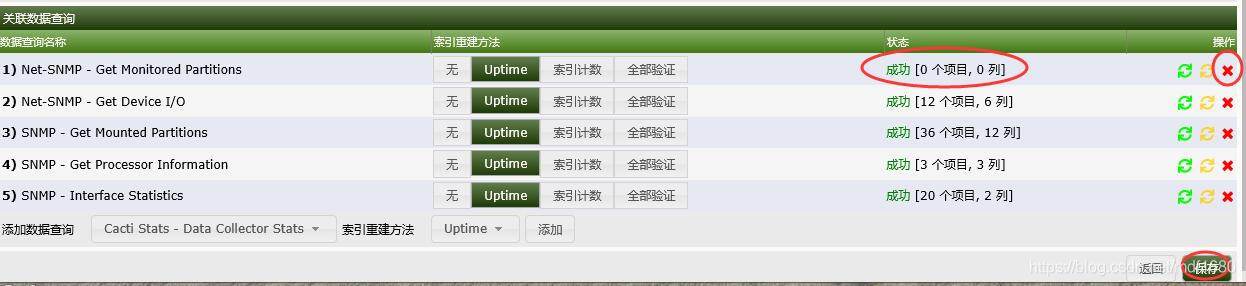
建立图形
据自己的实际需要建立图形,注意红色圈的选择,选择其他的选项可能会没有数据。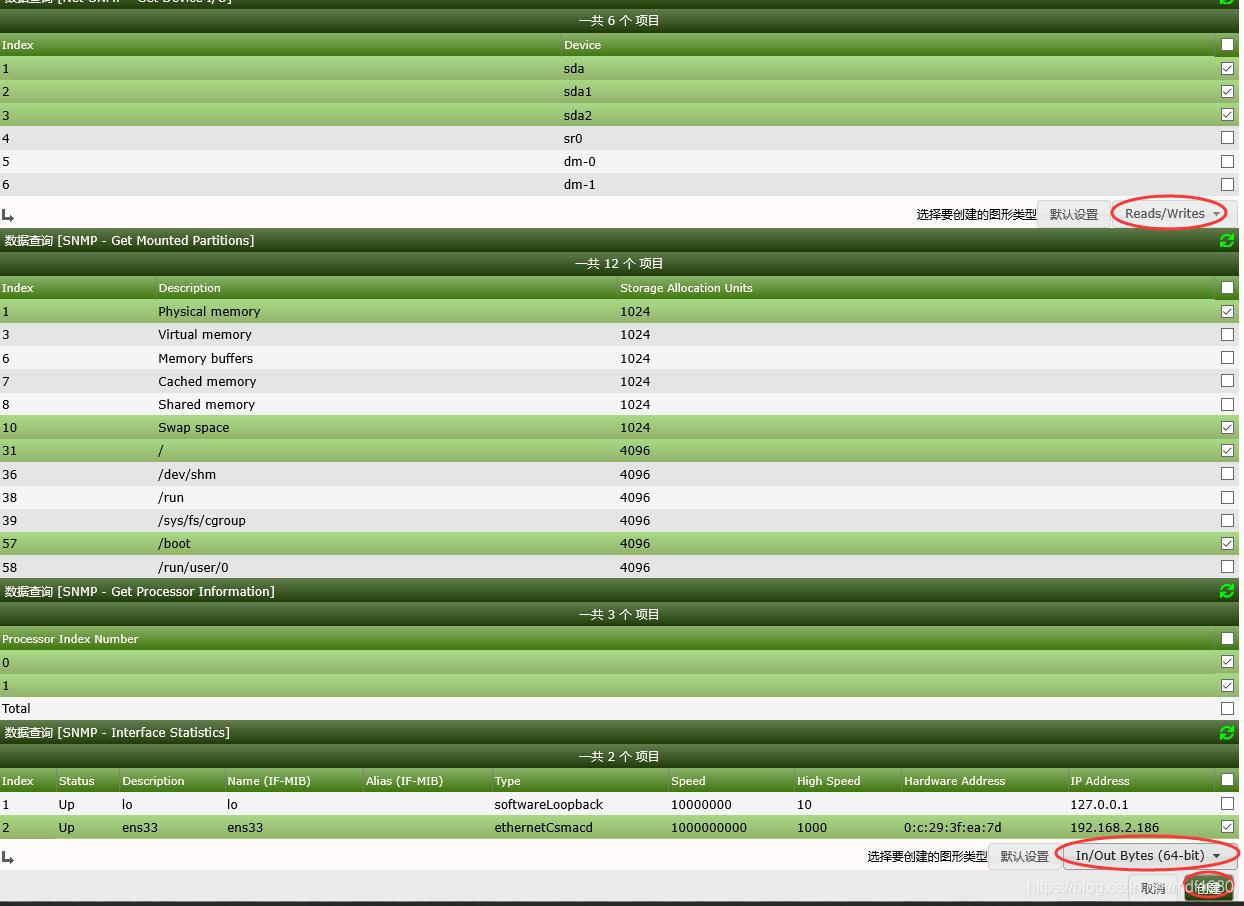
加入树,管理>>树
点开Default Tree,再点编辑树,将可用设备的Cacti_server拖到 Local>Machine的里面,出现绿色的勾就可以放手。也可以增加其他的分支,把设备拖到相应的分支里面。最后点完全编辑树。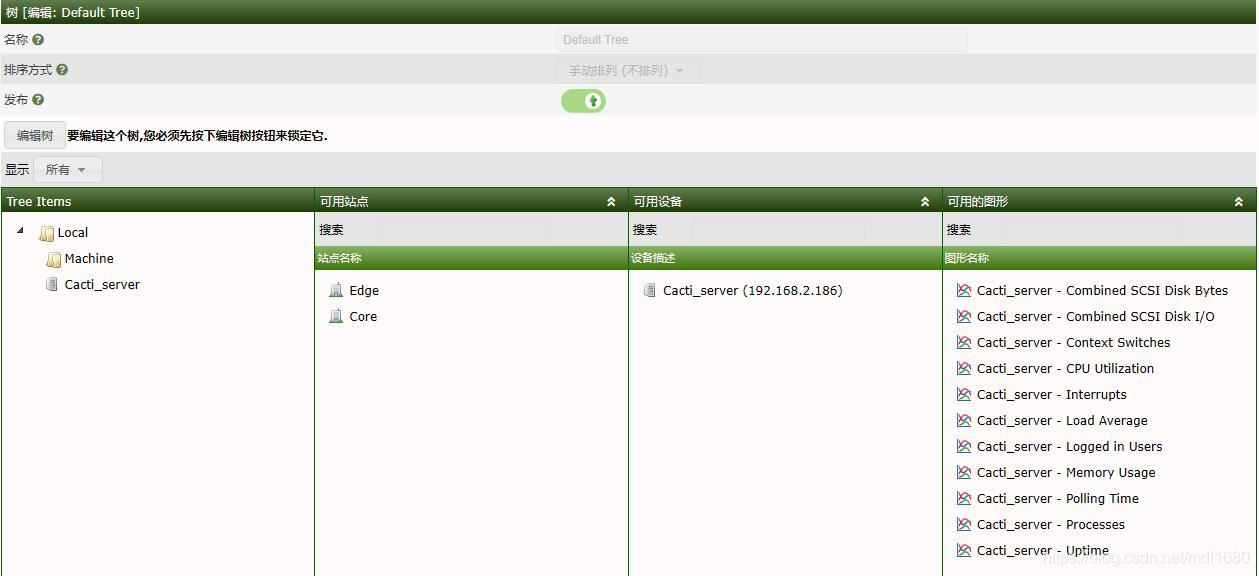
4、 建立定时任务,让系统每分钟更新一次数据。
建立之前重新刷新一下log目录权限,在Cacti系统初始化时生成的log文件权限不对,且用户及组都是apache。
# chmod -R 775 /var/www/html/cacti/log # chown -R cactiuser /var/www/html/cacti/log
登录用户cactiuser,测试运行,建立crontab。
[root@localhost ~]# su - cactiuser Last login: Fri May 17 17:00:43 CST 2019 on pts/0 [cactiuser@localhost ~]$ php /var/www/html/cacti/poller.php OK u:0.01 s:0.00 r:1.21 ...... OK u:0.03 s:0.02 r:1.57 2019/05/17 17:04:41 - SYSTEM STATS: Time:1.9020 Method:cmd.php Processes:1 Threads:N/A Hosts:1 HostsPerProcess:1 DataSources:18 RRDsProcessed:18 OK u:0.03 s:0.02 r:1.60 OK u:0.03 s:0.02 r:1.60 //出现这些表明脚本运行OK [cactiuser@localhost ~]$ crontab -e //输入以下内容,如果是5分钟请把1改为5 #For cacti */1 * * * * php /var/www/html/cacti/poller.php > /dev/null 2>&1
查看图形是否生成。
点左上角的图形就可以查看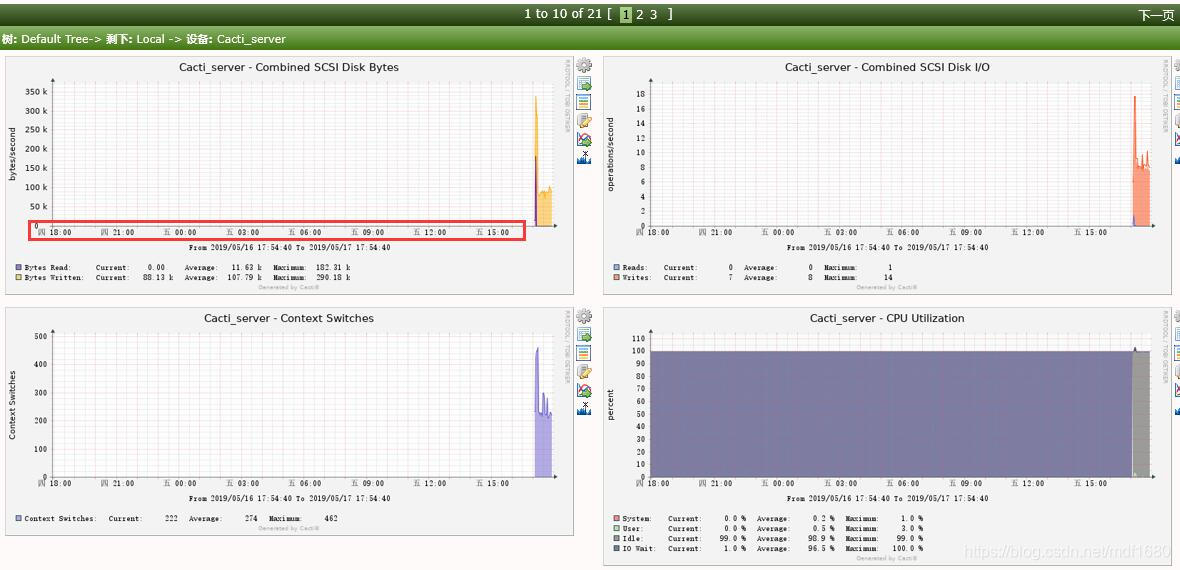
可以看到图形已经生成,并且中文正确显示。
我们改为英文界面,看看结果。
系统配置>>设置,基本
把语言改为英文,把自动检测禁用。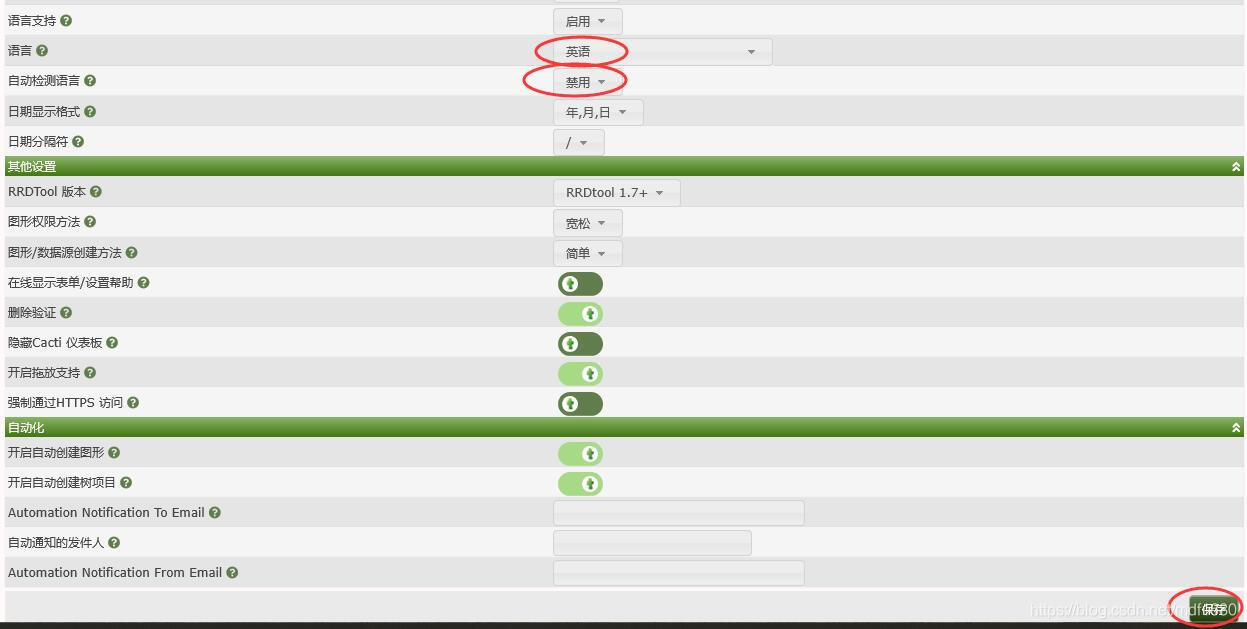
退出再重新登录,查看图形(Graph)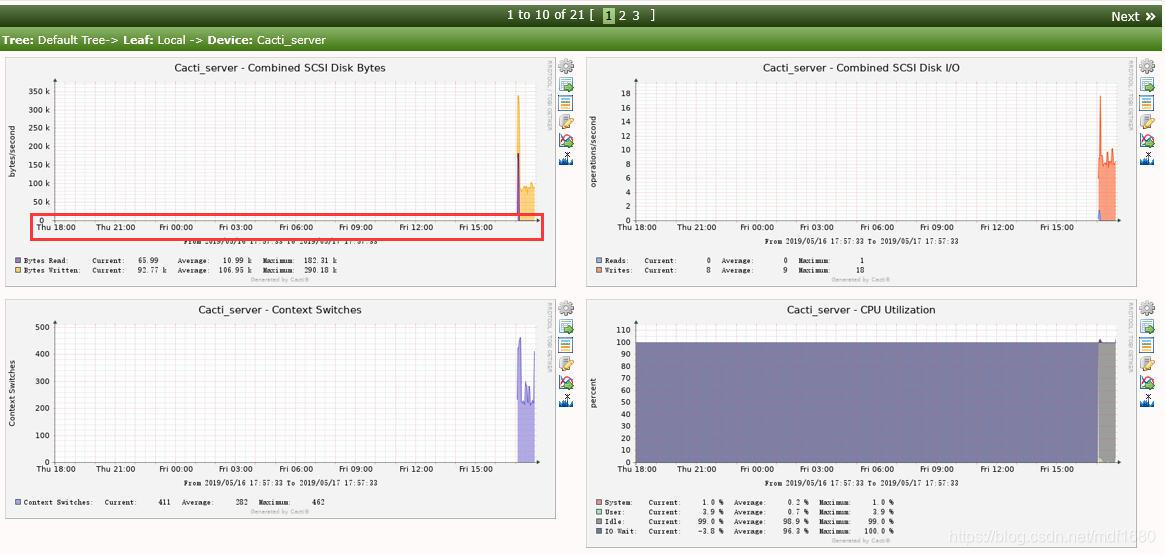
可以发现,界面的星期已经变为英文。
到了1.2.3版本,Cacti对中文的支持已经比较成熟了,界面已经基本上支持中文的了,我既不用改rrd_tool.c再编译rrdtoo,也不用修改cacti中的rrd.php,只要装了中文字体库就可以支持中文图形了。
我查了一下系统的默认语言,其实是英文来的。
[root@localhost ~]# echo $LANG en_US.UTF-8
所有的测试安装到此已经完成,如果有其他服务器经加入监控,请安装 net-snmp并按上面的snmpd.conf同样的设置,并开启防火墙相应的端口:161、162就可以了。
推荐本站淘宝优惠价购买喜欢的宝贝:
本文链接:https://hqyman.cn/post/1286.html 非本站原创文章欢迎转载,原创文章需保留本站地址!
休息一下~~



 微信支付宝扫一扫,打赏作者吧~
微信支付宝扫一扫,打赏作者吧~